Comment installer Mariadb 10 sur Ubuntu 18.04 et 16.04 LTS

- 3229
- 614
- Jeanne Dupont
Mariadb Ia un remplacement amélioré et sans rendez-vous pour MySQL. MariaDB peut être un meilleur choix de choix pour les professionnels de la base de données à la recherche d'un robuste, évolutif, et fiable Serveur SQL. MariaDB a un certain nombre de fonctionnalités mises à jour sur MySQL. Utilisez des liens ci-dessous pour lire la comparaison des fonctionnalités entre MariaDB et MySQL

Cet article vous aidera à Installer MariaDB dans Ubuntu 18.04 et 16.04 LTS et d'autres systèmes utilisant le gestionnaire de packages APT, pour les anciennes versions utilisent la commande apt-get.
Étape 1 - Bases de données de sauvegarde
Mariadb 10.2 a été publié avec diverses mises à niveau et modifications de configuration que les versions précédentes. Donc, si vous avez déjà exécuté une ancienne version MARIADB, il est recommandé de prendre toutes les bases de données avant la mise à niveau.
Vous pouvez sauvegarder toutes vos bases de données en utilisant la commande unique ci-dessous.
mysqldump -u root -p --Th-databases> all-db.SQL
Étape 2 - Ajouter le référentiel APT
Vous pouvez trouver le fichier de configuration MariaDB APT sur le site officiel. Importez la clé de singin de package pour les packages Maraidb sur votre système.
sudo apt install logiciel-properties-common sudo apt-key adv --rev-keys - keyserver hkp: // keyserver.ubuntu.com: 80 0xf1656f24c74cd1d8
Après cela, créez un nouveau fichier de configuration APT pour MARIADB avec la commande suivante. Vous pouvez utiliser n'importe quel éditeur de texte que VIM.
sudo vim / etc / apt / sources.liste.D / Mariadb.liste
Et ajoutez les valeurs suivantes au fichier de configuration selon votre version Ubuntu. Pour vérifier votre version du système Ubuntu, exécutez la commande «LSB-Release -a».
Pour Ubuntu 18.04 «Bionic»
Deb [Arch = AMD64, ARM64, PPC64EL] http: // nyc2.miroir.DigitalOcean.com / Mariadb / Repo / 10.4 / ubuntu bionic principal deb-src http: // nyc2.miroir.DigitalOcean.com / Mariadb / Repo / 10.4 / Ubuntu Bionic Main
Pour Ubuntu 16.04 "Xenial"
Deb [Arch = AMD64, ARM64, I386, PPC64EL] http: // nyc2.miroir.DigitalOcean.com / Mariadb / Repo / 10.4 / Ubuntu Xenial Main Deb-Src http: // nyc2.miroir.DigitalOcean.com / Mariadb / Repo / 10.4 / Ubuntu Xenial Main
Pour d'autres versions Ubuntu
Pour d'autres versions d'Ubuntu. Cliquez ici pour trouver un référentiel approprié pour votre système.
Étape 3 - Installez Mariadb dans Ubuntu
Après avoir ajouté le référentiel à votre système et utilisé les commandes suivantes pour installer MariaDB-Server sur votre système Ubuntu. Cela supprimera toute version précédente des packages MariaDB et installera les derniers packages sur le système. Assurez-vous que vous avez des sauvegardes appropriées de bases de données avant d'exécuter les commandes ci-dessous.
sudo apt mise à jour sudo apt installer mariadb-server
Lors de l'installation de MARIADB, en utilisant l'installateur de commande ci-dessus.
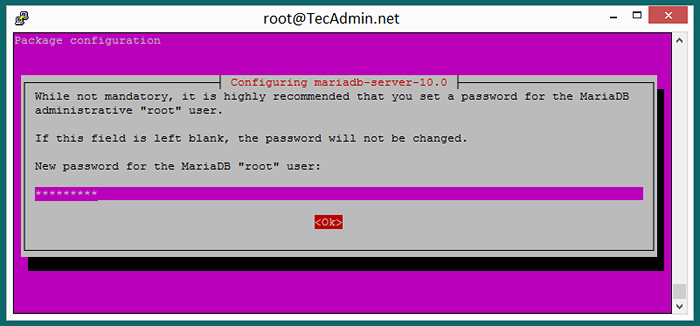
Étape 4 - Connectez-vous à Mariadb
Une fois l'installation terminée, vous pouvez vous connecter à MariADB en utilisant la commande suivante. Lorsqu'il est invité, utilisez le mot de passe entré lors de l'installation de MariaDB.
mysql -u root -p Entrez le mot de passe: bienvenue dans le moniteur MariADB. Les commandes se terminent avec; ou \ g. Votre ID de connexion MARIADB est 8 Version du serveur: 10.2.6-mariadb-10.2.6 + Maria ~ Xenial Mariadb.Org Binary Distribution Copyright (C) 2000, 2017, Oracle, Mariadb Corporation AB et autres. Type 'help;' ou '\ h' pour obtenir de l'aide. Tapez '\ c' pour effacer l'instruction de saisie actuelle. MariaDb [(aucun)]>
Étape 5 - Gérer le service MARIADB
Parfois, nous devons nous arrêter ou démarrer le service mariaDB. Utilisez les commandes suivantes pour arrêter, démarrer, vérifier l'état et redémarrer MariaDB Servic.
sudo systemctl stop mysql.Service # pour arrêter le service mariaDB sudo systemctl start mysql.Service # Pour démarrer le service mariaDB Sudo Systemctl Status MySQL.Service # Pour vérifier le service MariADB Statut Sudo Systemctl Redémarrer MySQL.Service # Pour arrêter puis démarrer le service MariADB
- « Comment saisir le mot de passe dans le script shell comme des caractères cachés
- Comment modifier la couleur du texte de sortie dans la coque Linux »

